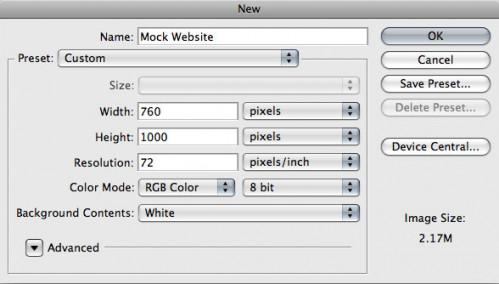Hvordan lage et nettsted mockup Med Photoshop
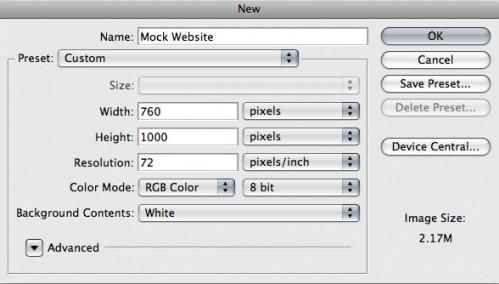
Når du oppretter et nettsted, noen ganger den vanskeligste delen er å bestemme layout. Adobe Photoshop gir en rask og enkel måte å lage en nettside mockup. Ved å bruke lag og en kombinasjon av Photoshop designverktøy, prosessen med å omorganisere utseendet ditt nettsted kan spare deg timer.
Bruksanvisning
Bestem størrelsen på mock nettstedet lerret basert på publikum. For eksempel, for et publikum som fortsatt bruker en lav oppløsning katodestrålerør-skjerm, vil du ønsker å bruke et lerret størrelse som er 760 piksler bred. Men for en flat-skjerm med oppløsning satt til 1024 x 768, vil du ønsker å bruke et lerret som er 975 piksler bred. Opprett et nytt dokument og sette lerretet størrelse.
2 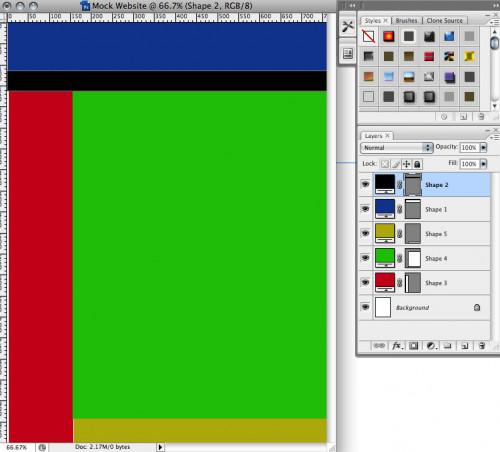
Bestem utformingen av nettstedet. Bruk enkle firkanter eller ellipser til å merke av de ulike delene for din mockup. For eksempel merke av en plass til toppbanner, side banner, innhold og bunntekst. Lag hver funksjon på et nytt lag, slik at du enkelt kan omorganisere nettstedet.
3 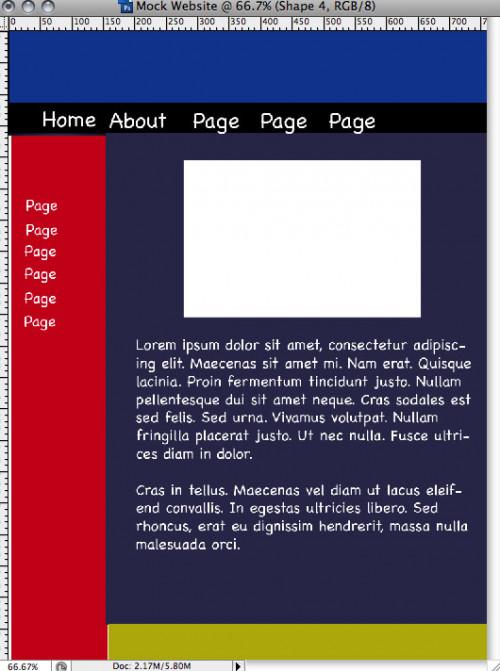
Bestem skriftstørrelse og fylle de delene som inneholder tekst med eksempeltekst. Gjør en rask Internett-søk for Lorem Ipsum, en latinsk tale brukes av designere for å se hvordan teksten vil se på en side, vil generere denne teksten for deg. Hvis bakgrunnen eller andre deler vil bestå av en farge, fyll dem med riktig farge.
4 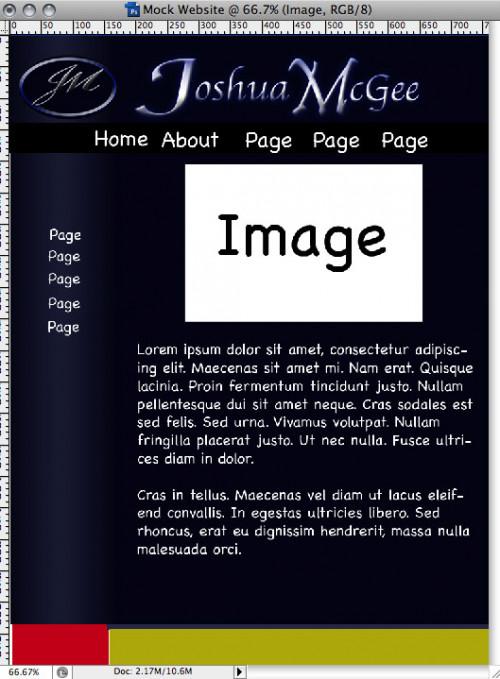
Lag grafikk. Du kan bruke Photoshop til å lage disse grafikk, slik som banner eller logoer, eller trekke dem fra et annet sted. Plasser og posisjonere grafikken i mock nettstedet. Velg "File" og deretter "Place" og naviger til bildet. Merk: Hold en Photoshop-versjon av grafikken slik at du kan redigere dem senere.
5 Fine-tune og redigere mock nettstedet til nettstedet ser ut slik du vil den skal se ut. Fordi hver ny funksjon er på et annet lag, kan du raskt flytte rundt på deler, skjule deler (klikk på øyet i laget pall) eller erstatte bilder og farger.